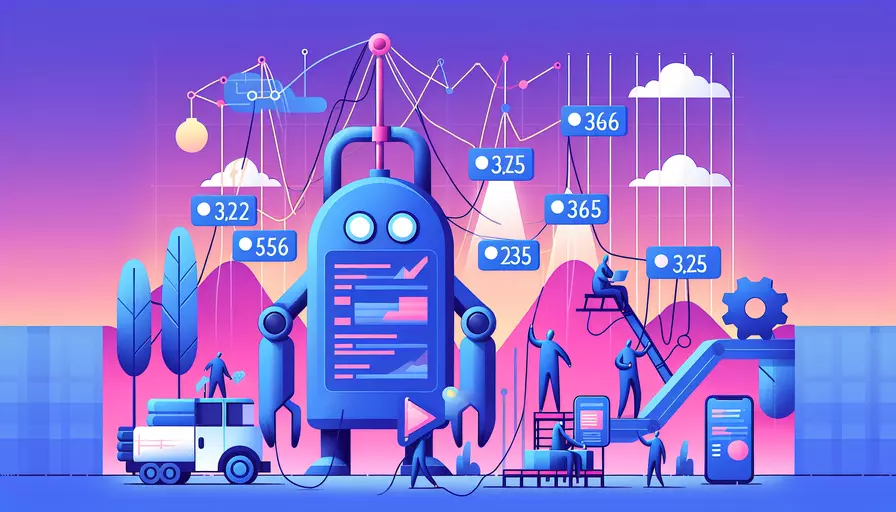
在Vue.js中,使用
一、标签概述
<template>
<div id="app">
<router-view></router-view>
</div>
</template>
在这个例子中,当路由发生变化时,
二、使用步骤
-
安装Vue Router
首先,你需要在Vue项目中安装Vue Router。如果你是用Vue CLI创建的项目,Vue Router通常已经包含在内。否则,你可以使用以下命令安装它:
npm install vue-router -
创建路由配置
接下来,你需要创建一个路由配置文件,定义路由和对应的组件。例如:
import Vue from 'vue';import Router from 'vue-router';
import Home from '@/components/Home';
import About from '@/components/About';
Vue.use(Router);
export default new Router({
routes: [
{
path: '/',
name: 'Home',
component: Home
},
{
path: '/about',
name: 'About',
component: About
}
]
});
-
将路由实例注入到Vue实例中
在你的main.js文件中,将路由实例注入到Vue实例中:
import Vue from 'vue';import App from './App.vue';
import router from './router';
new Vue({
router,
render: h => h(App)
}).$mount('#app');
-
在模板中使用
最后,在你的App.vue或其他顶层组件中使用
来显示当前匹配的路由组件: <template><div id="app">
<router-link to="/">Home</router-link>
<router-link to="/about">About</router-link>
<router-view></router-view>
</div>
</template>
三、的高级用法
-
嵌套路由
组件还支持嵌套路由。这意味着你可以在子组件中再次使用 来渲染更多层级的路由组件。例如: const routes = [{
path: '/user/:id',
component: User,
children: [
{
path: 'profile',
component: UserProfile
},
{
path: 'posts',
component: UserPosts
}
]
}
];
在User组件中:
<template><div>
<h2>User</h2>
<router-view></router-view>
</div>
</template>
-
命名视图
在某些情况下,你可能需要在同一个页面中显示多个视图。Vue Router允许你使用命名视图来实现这一点。例如:
const routes = [{
path: '/',
components: {
default: Home,
sidebar: Sidebar
}
}
];
在模板中:
<template><div>
<router-view></router-view>
<router-view name="sidebar"></router-view>
</div>
</template>
四、的常见问题
-
路由未匹配到组件
如果路由未匹配到组件,确保你的路由配置正确,并且路径和组件名称一致。
-
路由刷新问题
在使用Vue Router时,有时会遇到刷新页面后找不到路由的问题。可以通过配置服务器来解决这个问题,确保所有路由都指向index.html。
-
动态路由和懒加载
对于大型应用,使用动态路由和懒加载可以提升性能。通过以下方式实现:
const routes = [{
path: '/about',
component: () => import('@/components/About.vue')
}
];
五、总结与建议
使用
相关问答FAQs:
1. 什么是Vue的路由?如何在Vue中显示路由?
Vue的路由是一种用于管理页面导航的机制,它允许我们根据URL的变化加载不同的组件,从而实现单页应用(SPA)的效果。在Vue中显示路由需要使用Vue Router插件。
Vue Router提供了一个
2. 如何定义路由并在Vue中显示?
首先,我们需要在Vue项目中安装Vue Router插件。可以通过npm命令或者直接在html中引入Vue Router的CDN来安装。
然后,在Vue的根组件中,我们需要定义路由。可以在根组件的script标签中使用Vue.use()方法来注册Vue Router插件。然后,我们可以使用Vue Router提供的路由配置选项来定义路由,包括路由路径和对应的组件。
最后,在Vue实例中,我们需要创建一个Vue Router实例,并将路由配置传递给它。然后,将Vue Router实例作为选项传递给Vue实例。这样,路由就可以开始工作了。
3. 如何在Vue模板中显示路由?
在Vue模板中显示路由非常简单。我们只需要在模板中使用
除了
总之,Vue Router提供了多种方式来显示路由,包括使用
文章标题:vue挖坑显示路由用什么标签,发布者:飞飞,转载请注明出处:https://worktile.com/kb/p/3570512

 微信扫一扫
微信扫一扫  支付宝扫一扫
支付宝扫一扫 